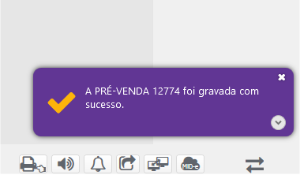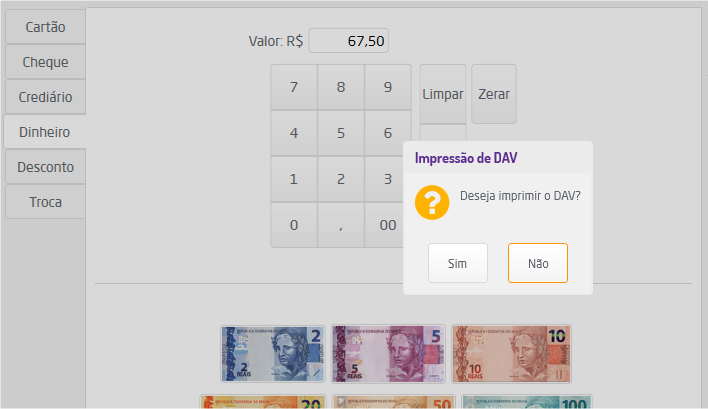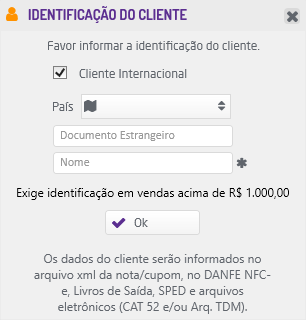Onde você está?
Linx Microvix POS > Funcionalidades > Pré-Venda e DAV > Emissão Pré-Venda e DAV
A emissão de DAV e Pré-Venda caracteriza-se pela mensagem "Seleção de Operação" ao iniciar uma venda no Microvix POS.

Abertura de Ficha
Pré-Venda 
Ao optar por "Pré-venda" basta inserir os itens desejados e gravá-la. Não é obrigatório informar um cliente válido, além disso, a finalização ocorrerá posteriormente. Ao concluir a gravação, o sistema exibirá um alerta no rodapé do sistema.
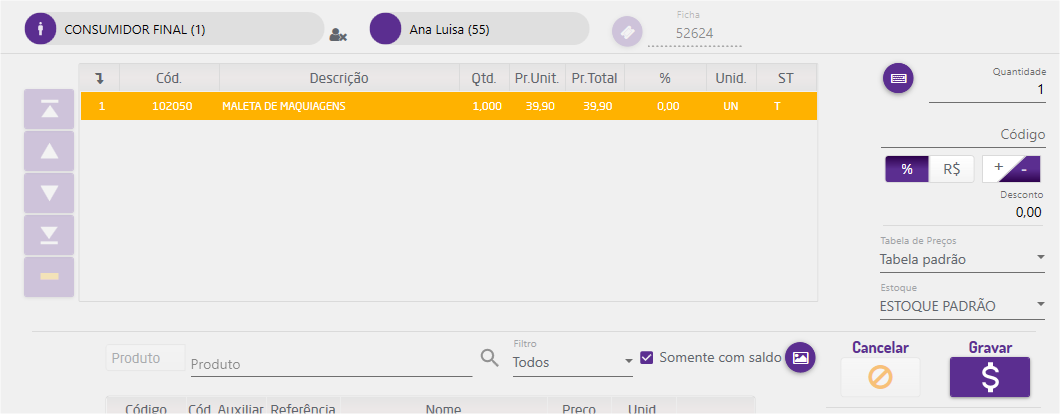
Gravar Pré-venda
Alerta
|
DAV 
Caso o usuário opte por "DAV" é necessário informar um cliente, os itens e prosseguir para tela de pagamento, na qual deve ser definida a forma de pagamento que será utilizada, antes de gravar o documento. Além disso, o sistema questionará se deseja imprimir ou não o DAV.
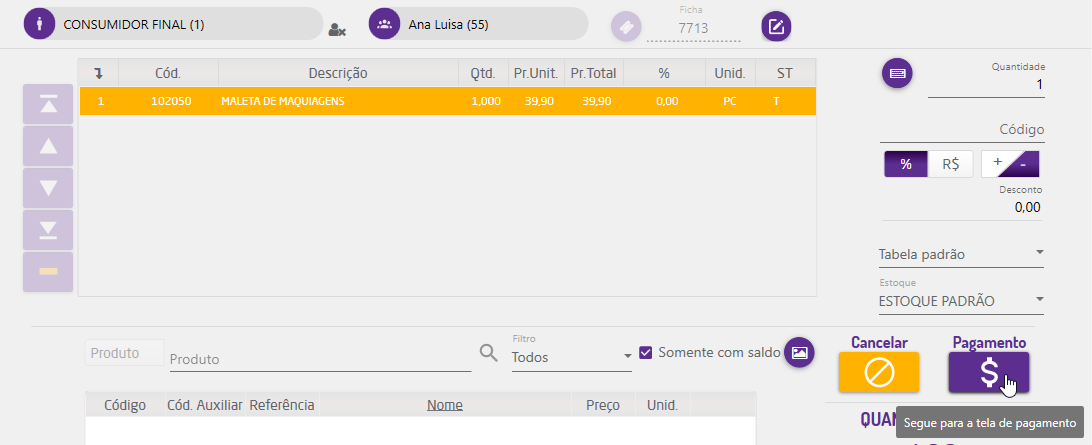
Gerar DAV
Grava DAV
Caso os produtos inseridos ou o plano de pagamento se encaixem em alguma campanha do Reshop, será exibida uma mensagem informando o valor do desconto antes de finalizar a geração do documento.

Aviso de desconto do Reshop
|
Impressão

Alerta
|
Observações na Geração do DAV
Através do botão ![]() será possível incluir observação sobre os produtos inseridos, a informação constará nos detalhes do DAV e na impressão.
será possível incluir observação sobre os produtos inseridos, a informação constará nos detalhes do DAV e na impressão.

Inserir Observação
Ao clicar no botão, será exibida uma janela para sejam inseridas as informações necessárias.

Observações
Em Menu Gerencial > Vendas em Aberto, ao consultar o DAV será apresentada a observação no resumo.

Resumo do DAV
Além disso, na impressão também será apresentada as observações inseridas.

Observação na Impressão
Observações Importantes 
Sobre a Seleção e Identificação de Cliente 
Ao definir o tipo de ficha que será gerada (Pré-Venda ou DAV), será exibida a tela de identificação do cliente. Sempre que for selecionado um cliente válido para operação, estes campos já virão preenchidos.
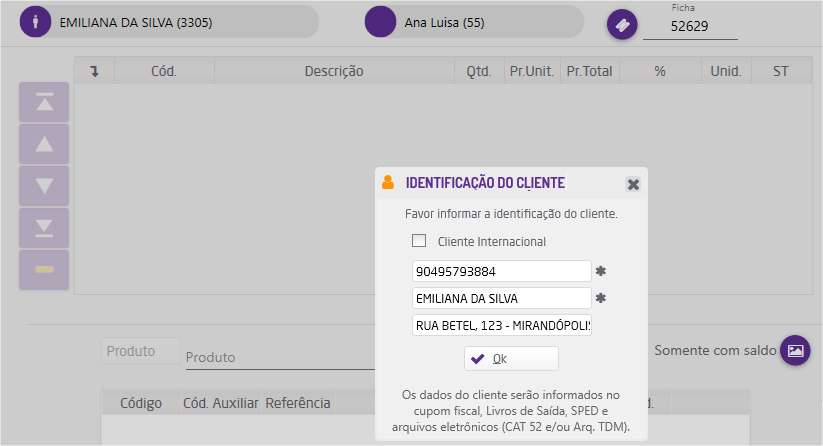
Identificação
Quando a venda for destinada a Consumidor Final, a tela de identificação será exibida para preenchimento seguindo as seguintes regras:
Empresas que se enquadram no tipo de emissão PAF-ECF devem obrigatoriamente informar os dados do cliente no DAV;
Empresas que se enquadram nos tipos de emissão NFC-e e SAT não é obrigatória identificação do cliente no DAV;
Se em Empresa > Parâmetros Globais > POS > Grupo Gerais, o parâmetro "Exigir identificação do cliente a partir de R$" estiver definido com um determinado valor, ao ultrapassá-lo, o sistema determinará a identificação.
Para os Estados da Paraíba e Alagoas, o valor mínimo exigido por lei para Identificação do Cliente é de R$ 500,00, já para o Piauí é de R$1.000,00. |
Cliente Internacional
Indica que o cliente cadastrado não é residente no Brasil, permitindo que sejam efetuadas vendas à Consumidores Finais estrangeiros que estejam de passagem pelo país. Para que esta opção esteja disponível é necessário que o portal esteja configurado para este tipo de cadastro marcando o parâmetro "Habilita o cadastro de cliente internacional no portal" disponível em: Empresa > Parâmetros Globais > CRM > Grupo "Outros". Desta forma, na tela de Identificação do Cliente, ao marcar o campo "Cliente Internacional", será necessário informar o país de origem, o documento estrangeiro e o nome de identificação.
Cliente Internacional
Item Promocional 
Ao inserir da venda itens em promoção, para que seja possível identificá-los, o sistema os apresentará em negrito.

Destaque do Item em Promoção
Produtos com Lote
Para produtos com lote, após selecionar cliente e vendedor, será exibida uma tela para informar o lote do produto.
Informar lote
Ao inserir o número do lote e clicar em "Inserir Lote", o produto será inserido na listagem de produtos da venda.
Produto com lote inserido
Opções de Pagamento 
Para emissão de pré-venda não se faz necessária a definição das formas de pagamento que serão utilizadas para finalização. Porém, para o DAV estarão disponíveis as seguintes opções:
Cartão;
Cheque;
Crediário;
Convênio;
Dinheiro;
Vale-Compras;
Vale-Troca;
Resgate de Pontos.
Para configurar os planos de pagamento que estarão disponíveis no Microvix POS, acesse: Empresa > Parâmetros Globais > POS > Grupos: "Dinheiro, Cheques, Crediário, Cartões e Convênio ". |
Plano de Pagamento Cartão
Para empresas que não utilizam TEF será necessário informar os campos "Documento, Código de Autorização e NSU" nas vendas com pagamento em cartão, no entanto, para que estejam disponíveis é necessário acessar Empresa > Parâmetros Globais > POS > Grupo Gerais e marcar o parâmetro "Informar NSU e Código de autorização em operações não TEF".

Dados da Operação
Além disso, é possível configurar o sistema para obrigar o preenchimento dos campos "Código de Autorização e NSU", basta que em Empresa > Parâmetros Globais > POS > Grupo Gerais o parâmetro "Obrigar preenchimento do NSU e Código de autorização em operações não TEF".
|
Plano de Pagamento Voucher
Para empresas configuradas para utilizar o servidor TEF D-TEF será possível configurar a forma de pagamento "Voucher" para receber as vendas. Para utilizá-lo, basta acessar aba "Cartão" e selecionar a bandeira configurada com operação Voucher.

Bandeiras de Voucher
Caso a bandeira selecionada, possua mais de uma forma de pagamento vinculada, débito e voucher, por exemplo, o sistema exibirá as duas para escolha.

Débito e Voucher Vinculadas
Ao selecionar a opção voucher e confirmar o valor, o pagamento poderá ser finalizado.
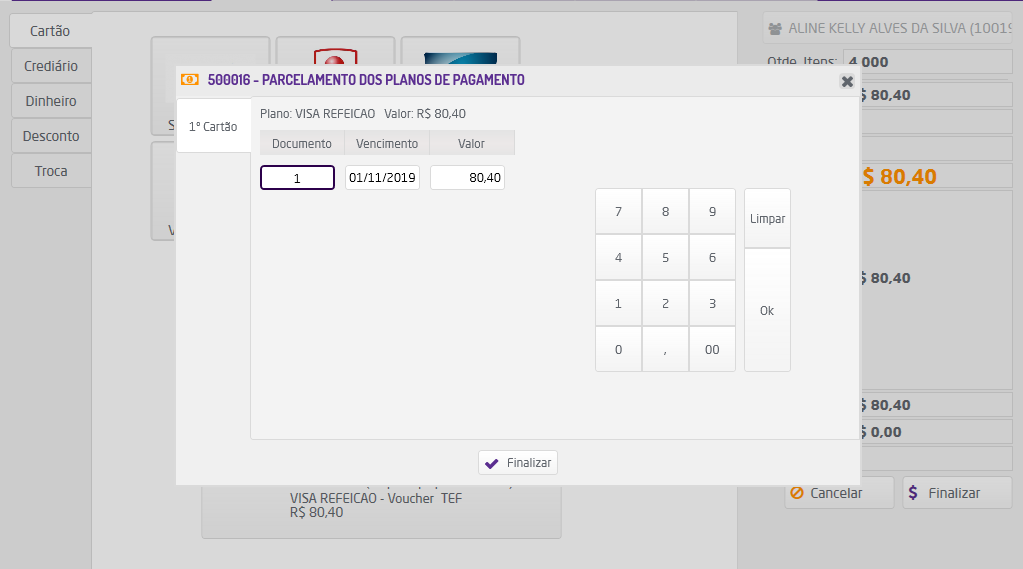
Finalizar Pagamento
|
Plano de Pagamento Crediário
Não será possível gravar DAVs para Consumidor Final utilizando a forma de pagamento crediário, ao tentar, o sistema emitirá o seguinte alerta.
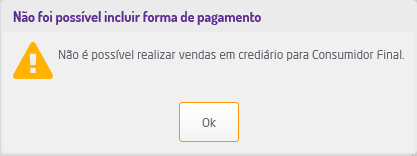
Alerta de Bloqueio
Plano de Pagamento Cheque
Ao tentar gravar um DAV com o cliente "Consumidor Final", o sistema solicitará a liberação utilizando as credenciais de um usuário supervisor.
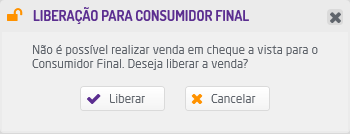
Liberar Venda para Consumidor Final
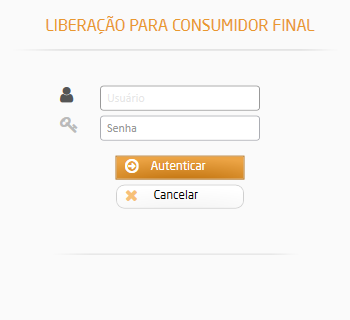
Inserir Credenciais
Acréscimo em Índice ou Valor
Para a forma de pagamento "Crediário" serão apresentados todos os planos que não estiverem bloqueados para o sistema. Caso algum deles possua acréscimo em índice ou valor, no campo "Valor: R$" será exibido o valor do produto somado ao acréscimo.

Crediário com Acréscimo em Índice
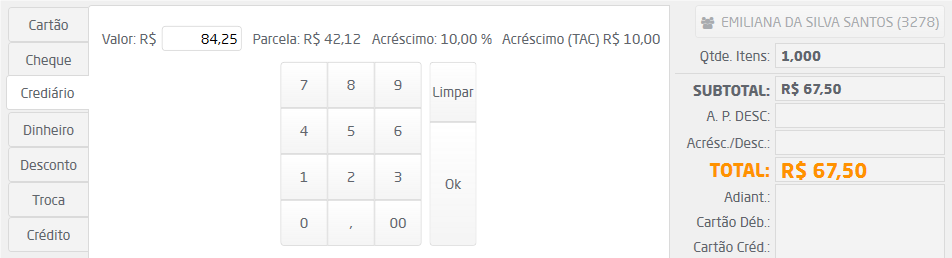
Crediário com Acréscimo em Valor e Índice
Quando o plano estiver com o acréscimo em valor e em índice, o sistema somará os dois ao valor do produto, ou seja:
- Venda = 67,50 + 6,75 + 10,00 = 84,25.
- Acréscimo em índice = 6,75 (67,50 * 10,01%).
- Acréscimo em Valor = 10,00.
O acréscimo em valor será rateado entre o valor das parcelas. Se o campo "Valor: R$" for alterado para um valor inferior ao valor do acréscimo TAC +1 centavo (neste caso o valor mínimo aceitável é R$10,01), o sistema emitirá o seguinte alerta:
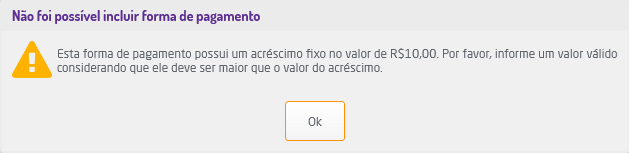
Valor Inferior
Para mais informações sobre arredondamento de parcelas e configuração de acréscimo por índice e valor, consulte o tópicos Planos de Pagamento. |
Acréscimo ou Desconto do Plano de Pagamento
Planos com acréscimo ou desconto, ao serem aplicados a venda exibirão os valores no campo "Acrésc./Desc" da tela de pagamento. O indicativo de acréscimo será acompanhado de um sinal de positivo ("+") e desconto, um sinal de negativo ("-").

Acréscimo e Desconto
Para a venda de produtos promocionais é possível bloquear a concessão de desconto advindo do Plano de Pagamento, para tanto é necessário marcar o parâmetro "Não aplicar índice de desconto do plano de pagamento em itens promocionais" disponível em: Parâmetros Globais > POS > Grupo Gerais. Desta forma, ao realizar uma venda que contenha itens em promoção e itens com valor normal, ao selecionar um plano com índice de desconto, o sistema concederá abatimento somente sobre os produtos que não estejam em promoção.
Resgate de Pontos Fidelidade
É possível utilizar a forma de pagamento "Pontos Resgate" para clientes que possuem cadastro no Microvix ERP com cartão fidelidade configurado. Ao clicar nesta opção será exibida a identificação do cliente, o CPF, o saldo de pontos disponíveis para resgate e a regra de conversão .

Resgate de Pontos
Ao clicar no botão "Resgate de Pontos Fidelidade" será exibida uma mensagem informando o valor do vale troca gerado.
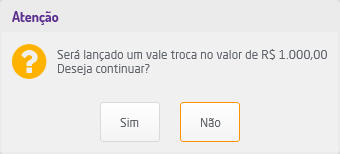
Vale Gerado para Resgate
Ao confirmar o resgate, será apresentada uma mensagem informando que o vale troca foi adicionado a compra como pagamento e o novo saldo de pontos do cliente.
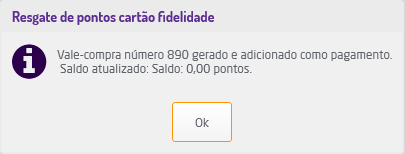
Vale Adicionado e Saldo
Para que seja possível resgatar pontos, o valor da venda deve ser igual ou superior a quantidade disponível para resgate, caso contrário, o sistema apresentará o seguinte alerta:
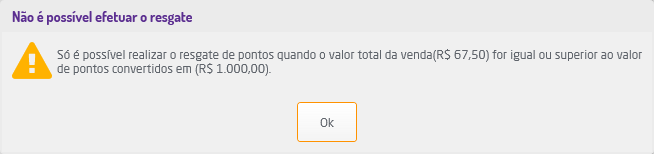
Alerta Sobre Resgate
|
Tabela de Preço
Caso seja selecionada para venda uma tabela que possua planos de pagamento bloqueados, ao selecionar uma forma de pagamento com planos bloqueados, o sistema apresentará uma mensagem e não será possível selecioná-lo.
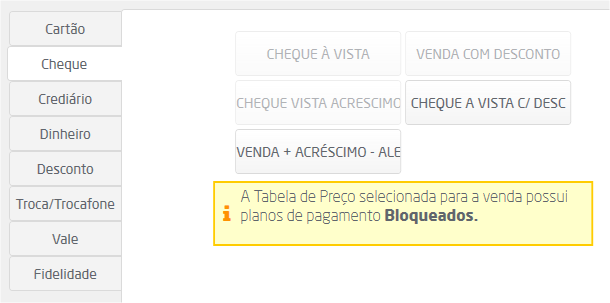
Tabela de Preço Bloqueada
Impressão 
A Pré-venda não poderá ser impressa. No entanto, após a gravação do DAV, o sistema sugerirá a impressão, a qual o usuário poderá decidir por comandá-la ou não. A impressão do DAV segue as seguintes regras:
Para os tipos de emissão NFC-e e SAT:
- Se imprimi-lo no momento da geração, será possível alterá-lo quantas vezes for necessário desde que no mesmo dia da emissão;
- Se imprimi-lo após 24 horas da geração, não será possível alterá-lo;
- Se não imprimi-lo é possível alterá-lo a qualquer momento.
Para o tipo de emissão PAF-ECF:
- Se imprimi-lo não será possível alterá-lo;
- Se não imprimi-lo será possível alterá-lo quantas vezes necessário, porém no mesmo dia da emissão.
Cancelamento de DAV e Pré-Venda
Durante a criação do DAV ou Pré-venda, se a permissão "Abortar Pré-Venda" disponível em Empresa > Segurança > Configurar Usuários > Grupo Faturamento > Subgrupo Loja estiver marcada, será possível abortar o processo durante a criação.
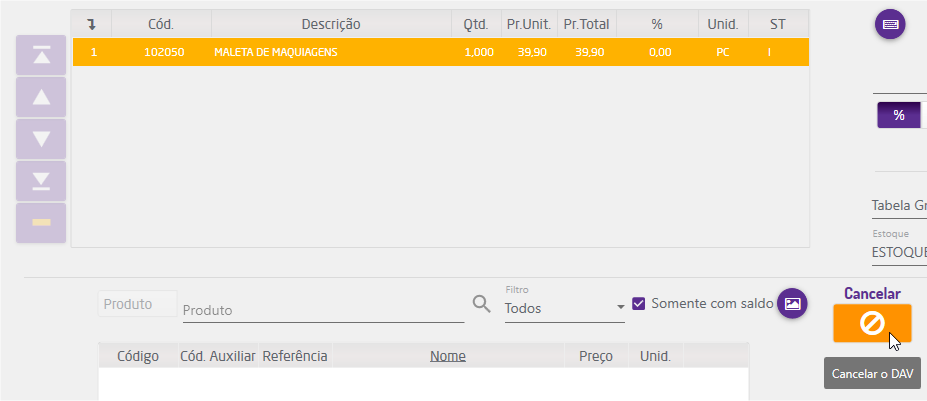
Cancelar DAV e Pré-venda
Esta funcionalidade aplica-se apenas para Linx Microvix POS operando em Modo Terminal e para os tipos de emissão NFC-e e SAT. |
Regras Fiscais 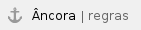
No Microvix POS é possível definir Regras Fiscais para que ao realizar operações quem envolvam determinadas CFOPs, CSTs ou CSOSNs, sejam aplicados bloqueios ou advertências. Tal procedimento permite antecipar problemas relacionados a rejeições, fazendo com que o usuário os corrija antes de concluir a venda. Para realizar a configuração destas regras é necessário entrar em contato com o Suporte Técnico Linx Microvix.
Informações de Manipulação Exclusiva do Suporte Técnico Linx Microvix Para informações de como configurar as Regras Ficais verifique o tópico Regras Fiscais para POS e Contingência/Loja. |
Validação de CSOSN que não Depende de Configuração
Caso a Empresa pertença ao Sistema de Tributação Simples Nacional, a CSOSN deve estar informada na Configuração Tributária do produto, caso contrário, ao inserir um item, o POS validará esta informação e será apresentada uma mensagem solicitando o ajuste correto da Configuração Tributária. Para consultar o sistema de tributação da empresa basta acessar Empresa > Dados da Empresa, e para realizar o ajuste da Configuração Tributária do produto acesse Suprimentos > Estoque > Cadastros Auxiliares > Config. Tributária.
 Validação CSOSN
Validação CSOSN